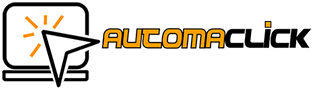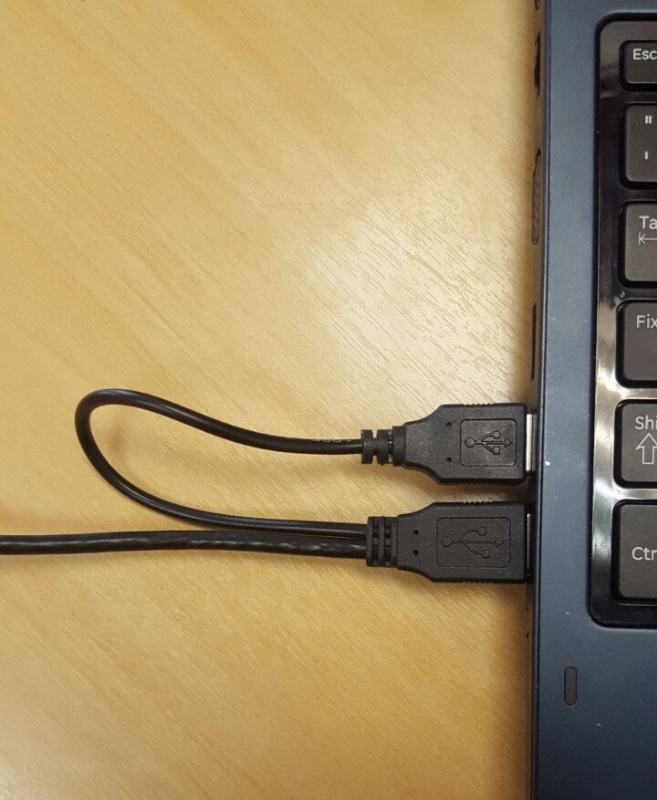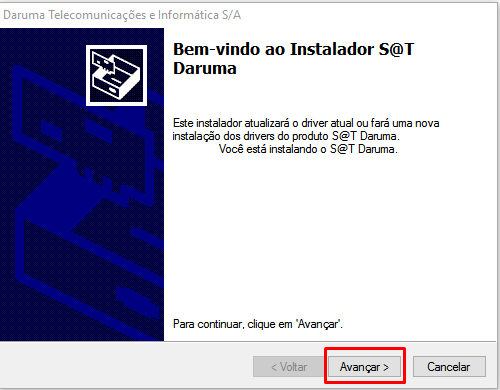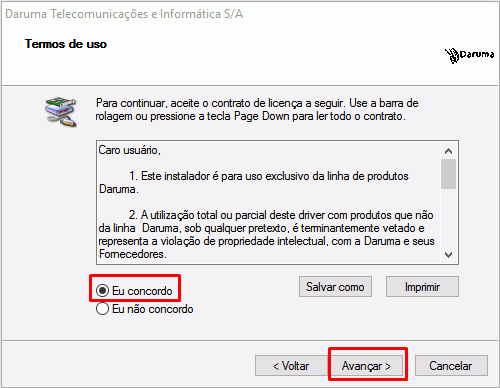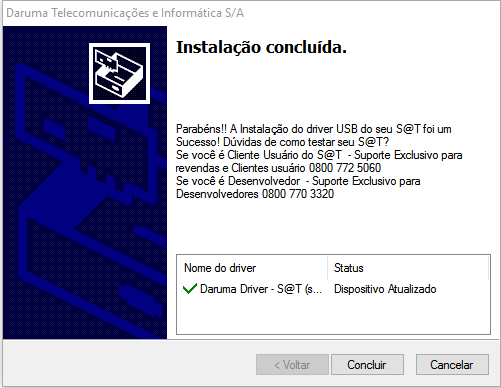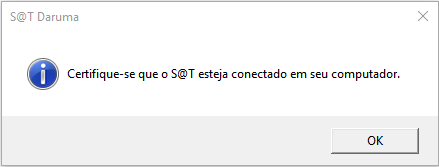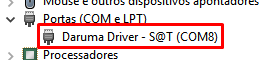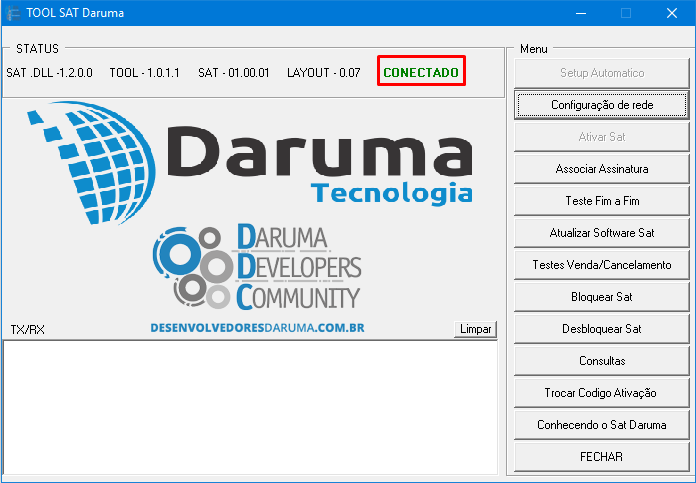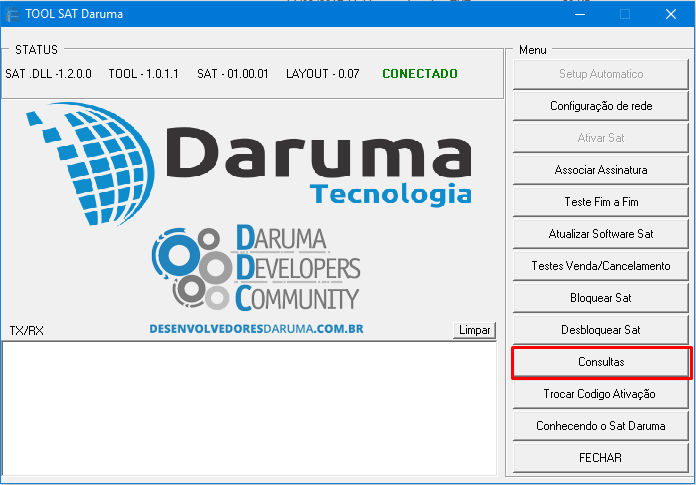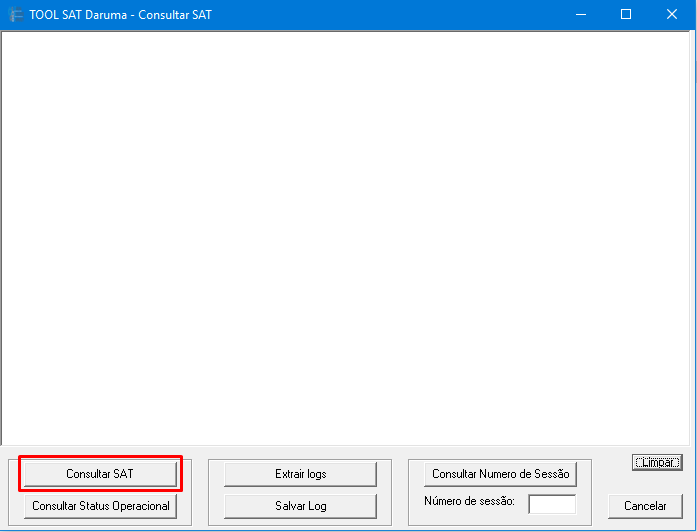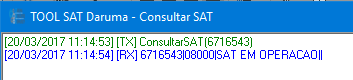-
Seu carrinho está vazio!
-
Vendas
(11) 3181-9151
-
WhatsApp
(11) 94457-4067
-
Contato
E-mail
-
Chat
Acesse
-
Atendimento
seg a sex - 9h às 18h
Categorias
-
 Impressora de Etiquetas
Impressora de Etiquetas
- Impressoras Portáteis
- Impressoras de Mesa
- Impressoras Industriais
- Cabeças de Impressão
- Garantia Extra Zebra
- Locação
-
 Impressora de Cartão
+
Impressora de Cartão
+
-
 Coletores de Dados
+
Coletores de Dados
+
-
 Leitores
Leitores
- Leitores de Balcão
- Leitores de Códigos 2D
- Leitores de Uso Geral
- Leitores Industriais
- Leitores Internet Banking
- Leitores Sem Fio
-
 Automação
+
Automação
+
-
 Etiquetas & Ribbons
+
Etiquetas & Ribbons
+
- Soluções +
-
 Busca Etiqueta
+
Busca Etiqueta
+
- Blog +
- Como Automatizar +